編輯:Android手機知識
智能手機主要是通過安裝軟件,來顯示其強大的功能的,
安裝智能軟件的具體方法
1、智能手機軟件的安裝方法,因手機軟件系統的不同,安裝文件格式的不同,安裝方法也會有所區別。下面我們就把最常見的手機系統的軟件安裝方法,向您做詳細的介紹。

步驟閱讀
2、安裝前的准備工作:
3、在您把要安裝的軟件下載下來後,首先應該檢查下載文件的格式(文件的擴展名)。如果下載的文件是.rar或.zip格式的,您首先需要在電腦上解壓縮一下,得到真正的安裝件。
注意:.jar格式的下載文件,是java程序的安裝文件。雖然在電腦上顯示的圖標是壓縮文件樣式,但絕對不能解壓縮,否則無法安裝!java程序的安裝方法我們在下面介紹。
Symbian S60系統手機軟件的安裝:
Symbian S60是目前應用最廣的智能手機系統,機型眾多。代表機型如諾基亞6600、7610、6681、N70,松下X800等等。
此類手機的軟件安裝文件的格式(擴展名)為.sis。此類文件的安裝也比較容易,首先要通過讀卡器把.sis格式的安裝文件存儲到手機的存儲卡中,然後再將手機存儲卡插回到手機中,最後再在手機上運行手機自帶或用戶自己安裝的手機文件管理器,找到該安裝文件並點擊安裝即可。如下圖:
當然,用戶還可以通過紅外、藍牙或其它方式,將.sis格式的安裝文件發送到手機,並在手機上接收然後安裝即可。
安裝過程中,手機可能會提示程序未被認證或不兼容等,這時,可以忽略提示,繼續完成安裝即可。如下圖:
4、安裝完畢後,在手機的功能界面或組裡面,找到安裝程序的圖標,點擊運行安裝好的程序。或直接到安裝的目錄中,運行.app的執行程序也可運行程序。
Symbian UIQ系統手機軟件的安裝:
Symbian UIQ是Symbian系統的一種,其代表機型主要為索尼愛立信的P908和P910c等。
此類手機的軟件安裝文件的格式(擴展名)同樣為.sis。安裝方法也和上面一樣。
SmartPhone或Pocket PC系統手機軟件的安裝:
SmartPhone是微軟公司推的手機系統,代表機型如摩托羅拉MX220,多普達575等等。Pocket PC是微軟公司推的PDA手機系統,代表機型如多普達696、818,聯想et280等等。SmartPhone和Pocket PC都是微軟公司推出的手機操作系統,所以其軟件的安裝方法也基本相同,我們在下邊一起介紹。此類手機軟件的安裝方法,
5、

步驟閱讀
END
根據安裝文件格式的不同,安裝方法也不同
一、CAB或hem格式(後者是主題安裝文件)文件安裝法
如果安裝文件為*.CAB或者.hem格式(後者是主題文件),那麼請先用數據線或者讀卡器將該文件復制到手機存儲卡上(不推薦復制到手機內置閃存上)。然後將存儲卡插回到手機上,在手機上運行資源管理器(筆者使用的是Explorer 2003中文版),找到該文件點擊執行安裝即可。一般來說,系統會彈出警告,無須介意,繼續完成安裝即可。
有的軟件可能會提示選擇安裝路徑,建議選擇將軟件安裝到儲存卡上。安裝完畢後,就可以在開始菜單中找到該軟件的快捷方式,點擊即可運行了。
二、EXE文件安裝法
此格式文件可能的安裝方法有2種。
一種可能是,該文件是無需安裝的“綠色軟件”。這一類軟件只須將.exe文件或文件夾復制到手機存儲卡上,就可以直接點擊該文件運行程序。你也可以在開始菜單中(\Stroage\Windows\Start Menu\)為該程序創建一個快捷方式,再把手機從新開一次機,你就可以在開始菜單中看到剛才創建的軟件快捷方式了。直接點快捷方式,也可方便運行你下載到的程序。
另外一種可能是,該文件需要通過數據線安裝到手機上。具體方法是:首先,必須在電腦裡安裝Microsoft ActiveSync同步軟件;其次,須要一根同步數據線或紅外/藍牙適配器(推薦使用數據線)。當這兩者都齊備後,就可以進行安裝了。確保Microsoft ActiveSync已經運行,然後將手機通過數據線鏈接到電腦上,在電腦上雙擊*.EXE文件進入安裝界面。選擇一個目錄,單擊安裝,安裝文件會自動解壓並傳數據至手機。完成後會彈出提示,如下圖,點“確定”即可。
這時手機上出現安裝應用程序的提示,選擇安裝程序到卡或電話上,按確定。如下圖:
安裝完成後你會在開始菜單裡找到剛才安裝的程序。
對於如何判斷*.exe文件是免安裝的還是需要數據線同步安裝,用戶可以參考軟件的說明,也可以嘗試用一種方法安裝,如果不行,再用另一種方法安裝。
Java手機軟件的安裝:
Java是Sun公司推出的一種跨平台的程序設計語言。由Java編寫的軟件程序,幾乎可以運行於所有支持Java功能的手機上。
java手機軟件的安裝文件一般包括2個,一個是*.jar,另一個是*.jad。對於智能手機來說,一般只需要*.jar文件即可安裝。
安裝方法是,首先將*.jar文件傳送到手機的存儲卡中(可以借助讀卡器、藍牙、數據線等等),然後在手機上點擊安裝即可。
需要注意的是,S60手機系統對中文名的JAR程序支持不是很好,如果安裝中文名字的Java文件有問題,請把Java程序的中文名改成數字或英文後再嘗試著重新安裝。
注意:*.jar格式的下載文件在電腦上會被顯示為壓縮文檔圖標。但絕對不能解壓縮,否則將無法安裝!
4

步驟閱讀
END
下面說一下智能手機幾個常見的代碼:
*#06#
查詢IMEI 碼,也就是我們所說的手機串號,幾乎所以手機都適用, IMEI 就是“國際移動裝備辨識碼”, IMEI =TAC+FAC+SNR+SP,其中TAC是批准型號碼,共6位,FAC是最後組裝地代碼,共2位,但由於現在已經有JS已經能改串號了,所以NOKIA將所有的7、8位都改成00了,就是說已經看不出生產地了,SNR是序號,共6位,SP是備用碼,就1位。
*#0000#
手機版本信息,顯示後一共會出現3行信息,第一行是手機軟件當前版本,目前最新版本是V5.27版,第二行是此版本軟件發行日期,這個版本的發布時間為2004年6月28日,第三行是手機型號代碼。
*#7370# 恢復出廠設置(軟格機),這個命令一般是在手機處於錯誤或系統垃圾過多的情況下使用格機命令,格機前可以通過第三方軟件或6600PC套件備份一下你的名片夾或需要的資料,格機時一定要保持電量充足,不要帶充電器格機,格機時只顯示“NOKIA”字樣還有亮屏幕,沒格完千萬不要強迫關機和拔電池,以免造成嚴重後果,格機完成後重新輸入時間,再恢復你的名片夾和資料就可以了,格機可以恢復一切原始設置,將C:盤內容全部清空,再寫入新的系統信息,注意的是此格機不影響TF卡內容。
 步驟閱讀
步驟閱讀
*#7780#
恢復出廠設置,等同於功能表——工具——設置——手機設置——常規——原廠設定,注意此命令僅是恢復設置,不同於格機,恢復後名片夾、圖片、文檔等全部依然存在,只是設置還原了,有些朋友因設置錯誤而不知如何改回來就可以使用這個命令了。
*#92702689#
顯示的總通話時間
*#7370925538# 這個命令是電子錢包初始化密碼的指令,很多朋友因忘記電子錢包密碼而至今無法使用電子錢包,使用此命令後,可以將電子錢包密碼初始化,就可以自己重新輸入密碼了,不過要注意的是此命令一但使用,電子錢包裡所有數據全部丟失,切記。
以上的秘技有部分是需要輸入鎖碼的,這裡所說的鎖碼也就是手機密碼,不過不要和SIM卡密碼弄混了,手機鎖碼的設置是在:功能表——工具——設置——安全性設置——手機和SIM卡——鎖碼,其初始鎖碼為:12345,只要需要輸入鎖碼的地方默認值都是12345,更改過手機鎖碼的以新鎖碼為准
指令總匯~~~~~~
A 一般指令
1 輸入*#06#:顯示 IMEI 碼
2 輸入*#0000#:顯示軟件版本
(部分型號如果不起作用,可按*#型號代碼#,如*#6110#)
第一行--軟件版本;
第二行--軟件發布日期;
第三行--手機型號
3 輸入*#92702689#查詢本機的通話時間
B 高級指令 (專門為各位大俠准備的, ^_^ 建議一般初學者不要隨便輸入,以免輸入錯誤導致手機無法復原!)
1 速率編碼
*3370#或*efr#:開啟(EFR)全速率編碼
#3370#或#efr#:關閉全速率編碼
(開啟全速增強型編碼模式,可改善話音質量但會耗電)
*4720#或*hra0#:開啟(HR)半速率編碼
#4720#或#hra0#:關閉半速率編碼
(話音質量降低,但可延長電池大概30%左右使用時間,需網絡支持)
鍵入這些代碼後,會關機重開,然後才能生效。
2 SIM卡鎖信息
*#746025625# (= *#sim0clock#):如果SIM卡能被鎖,進行檢測時鍵入該指令後,手機顯
示"SIM CLOCK STOP ALLOWED" or "SIM CLOCK STOP NOT ALLOWED",這取決於你的SIM卡。
4 電源按鍵
輕觸電源鍵,屏幕將顯示情景模式的選單,你可以通過上下鍵快速地在各個模式中切換。在鍵盤
鎖模式下打開屏幕燈,你曾感受過在夜晚摸黑想打開手機的鍵盤鎖的煩惱嗎?其實你可以輕觸電
源鍵,這時屏幕和鍵盤的夜燈將會打開,這樣你就可以從容地分辨按鍵打開鍵盤鎖了。
5 查看手機狀態
操作指令:#pw+(mastercode)+X#
(mastercode)是一10位數(沒有括號) X是一個1到4的數, 它顯示以上的鎖,還不確定何數對應何鎖。
智能手機特色功能及應用技巧
1
“情景模式”裡多個“說出呼叫方姓名”,開啟後有來電時會報出來電者的名字,前提時這個號碼已經在手機裡存上的。設置好後,來電了會響鈴2秒左右就有男聲普通話報出來電者的名字,之後再次響鈴再報名字......,呵呵,可以不看手機就能知道來電者了。
2
直接能播放WMA格式的音樂,音樂(不論mp3還是WMA)可快進、快退,只有下一首、上一首功能。打開播放器按選項--音頻設置裡有均衡器、平衡、混響、立體聲和低音多項設置。視頻也一樣的
3
有FLASH播放功能,但我從電腦輸了幾個在手機都無法打開, 安裝最新的FLASH播放器3.0版。
4
Realplayer視頻播放支持全屏欣賞,快捷鍵是2。可以快進快退,此功能沒有選項和圖標按鍵,按住搖桿向上方向為快進,按住搖桿向下為快退。注意是按住,按一下是沒反應的,快進快退的進度可以看上方的視頻時間。
5
按住功能表鍵可以看到現在所運行的程序(包括前台和後台的),還可以用搖桿移至程序上,按搖桿確認為進入此程序,按C鍵為關閉此程序。
6
SIM卡至手機復制電話簿
進入名片夾→選項→SIM卡名片→向右撥選擇“SIM卡電話簿”→按確認鍵進入SIM卡電話簿→選項→標記/取消標記→向右撥動選擇“全部標記”→選項→復制至名片夾-確認
7
信息中心號碼
功能表→信息→按確認鍵進入短信息→按“選項”鍵→設置→短信息→信息中心→SIM卡信息中心→信息中心號碼→編輯
8
設置信息報告
功能表→信息→按確認鍵進入短信息→按“選項”鍵→設置→短信息→接收報告→是/否
9
查看SIM卡信息
功能表→信息→按確認鍵進入短信息→按“選項”鍵→SIM卡信息
10
壁紙設置
功能表→設置→手機設置→常規→個性化選擇→主題模式→壁紙→黙認/或其他
11
節電保護設置(屏幕保護)
功能表→設置→手機設置→常規→個性化選擇→主題模式→節電保護→日期和時間/文字
12
快捷鍵設置
功能表→設置→手機設置→常規→個性化選擇→待機狀態模式→快捷方式
13
.改變待機屏幕上的快捷圖標的顯示
功能表→設置→手機設置→常規→個性化選擇→待機狀態模式→水平圖標欄改為基本
14
開機問候語或圖案設置
功能表→設置→手機設置→常規→個性化選擇→屏幕顯示→開機問候語或圖案(注:圖像只是圖片不能為視頻)
15
通過短信拒絕通話
設置→手機設置→手機→通話→→通過短信拒絕通話→是/否
並填寫拒絕短信內容
16
自動重撥
設置→手機設置→手機→通話→自動重撥→開/關
17
通話報告設置和顯示通話時間
設置→手機設置→手機→通話→通話報告→開/關
設置→手機設置→手機→通話→顯示通話時間→開/關
18
單鍵撥號設置
設置→手機設置→手機→通話→單鍵撥號→開/關
19
查看存儲詳情
進入功能表→選項→存儲詳情→選擇手機存儲MISD卡→查看
20
更改視頻/照片存儲位置
打開攝像頭→選項→設置→圖像或視頻→使用的存儲
21
自動鎖鍵盤
22
進入設置→常規→安全性設置→手機和SIM卡→自動鎖閉前等待時間→用戶自定義→輸入時間→輸入鎖碼→確認
END
 手機怎麼關閉誤觸保護
手機怎麼關閉誤觸保護
最近看到很多童鞋在問,魅族/小米手機怎麼關閉防誤觸保護功能。很多人都是為了節省電量所以才會開通誤觸防護功能,如果現在不想開通了,想要關閉的話,那要怎麼操作呢? 第一種方法
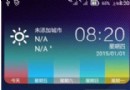 聯想A5890 WIFI設置靜態IP的教程
聯想A5890 WIFI設置靜態IP的教程
&
 橡皮模式是什麼?三星Galaxy S4拍照技巧之橡皮模式的使用方法
橡皮模式是什麼?三星Galaxy S4拍照技巧之橡皮模式的使用方法
橡皮模式是什麼?橡皮模式是指從在三星手機拍照中5張連續照片中刪除移動物體後保存一張最佳效果照片的模式,下面小編就給大家分享下三星S4手機橡皮模式具體的使用方法,方法如下:
 上海聯通重磅福利:16年底前可免費升級50M光纖
上海聯通重磅福利:16年底前可免費升級50M光纖
為了響應國家“提速降費”的號召,上海聯通推出了免費提速活動。上海聯通宣布,凡2016年1月1日前入網狀態正常且無欠費的小區寬帶用戶,自即日起到20